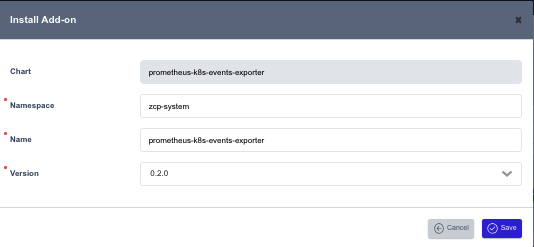1. Registering and Configuring a Cluster
データプレーンクラスター情報の取得
ZCPに希望するクラスターを登録するためには、以下の事前設定手順が必要です。これらの手順に従うことで、登録に必要な設定と情報を取得できます。
#!/bin/sh
# 登録したいクラスターに接続し、以下のコマンドを実行します。
kubectl create ns zcp-system
kubectl create serviceaccount zcp-mcm-backend-service-admin -n zcp-system
kubectl label sa zcp-mcm-backend-service-admin -n zcp-system zcp-mcm-default=true
kubectl create clusterrolebinding zcp-mcm-backend-service-admin \
--clusterrole cluster-admin \
--serviceaccount zcp-system:zcp-mcm-backend-service-admin
kubectl label clusterrolebinding zcp-mcm-backend-service-admin zcp-mcm-default=true
cat << EOF | kubectl apply -f -
apiVersion: v1
kind: Secret
type: kubernetes.io/service-account-token
metadata:
name: zcp-mcm-backend-service-admin
namespace: zcp-system
annotations:
kubernetes.io/service-account.name: zcp-mcm-backend-service-admin
EOF
CLUSTER_APISERVER=$(kubectl config view --minify | grep server | cut -f 2- -d ":" | tr -d " ")
CLUSTER_TOKEN=$(kubectl get secret -n zcp-system zcp-mcm-backend-service-admin -o jsonpath="{.data['token']}" | base64 -d)
echo "-----------------------------"
echo "CLUSTER_APISERVER :: " $CLUSTER_APISERVER
echo "CLUSTER_TOKEN :: " $CLUSTER_TOKEN

クラスターの登録
システムダッシュボードのクラスターメニューでは、システムに登録されたクラスターを管理できます。
システムダッシュボードにクラスターを追加する手順:
-
クラスターリストの「クラスターを接続」ボタンをクリックします。
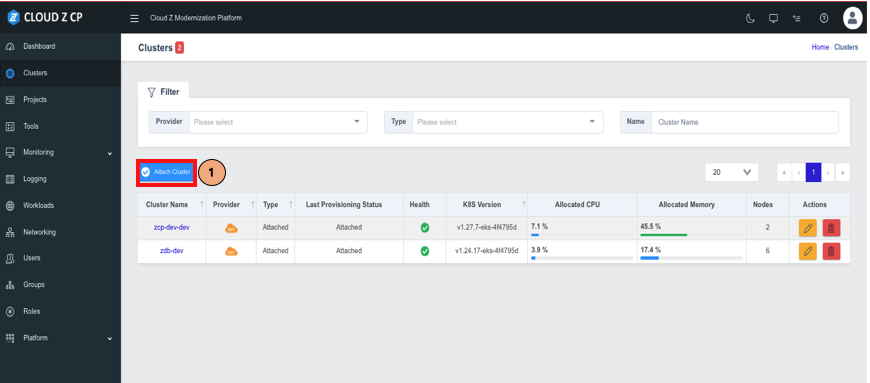
-
クラスターがインストールされているプロバイダーの種類を選択します。
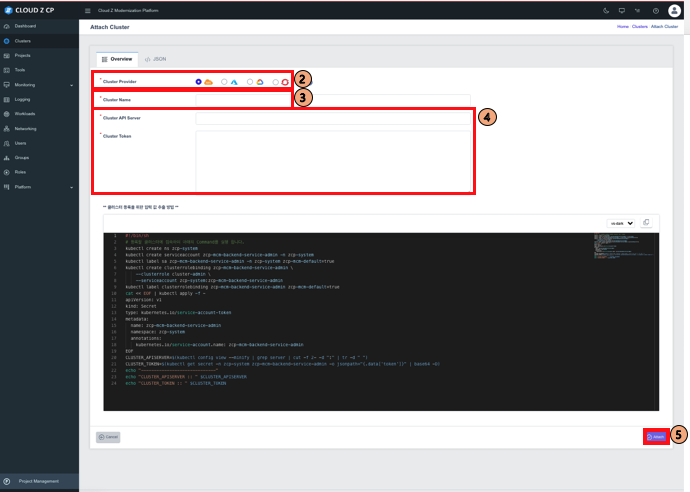
-
希望する Cluster Name を設定します。
-
前のステップから取得した Cluster API Server と Token を入力します。
-
クラスターを登録するには、 Attach ボタンをクリックします。
クラスターを添付した後、クラスターの一覧ページで登録されたクラスターを確認できます:
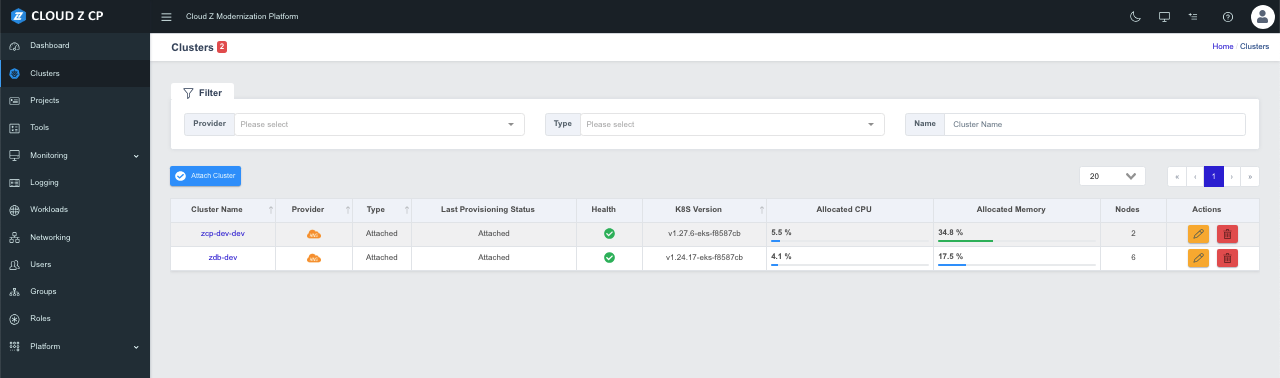
アドオンコンポーネントのインストール
アドオンコンポーネントをインストールするには、希望するクラスターを選択し、 Add-ons タブに移動します。ここでサポートされているアドオンコンポーネントのリストを見つけることができます。
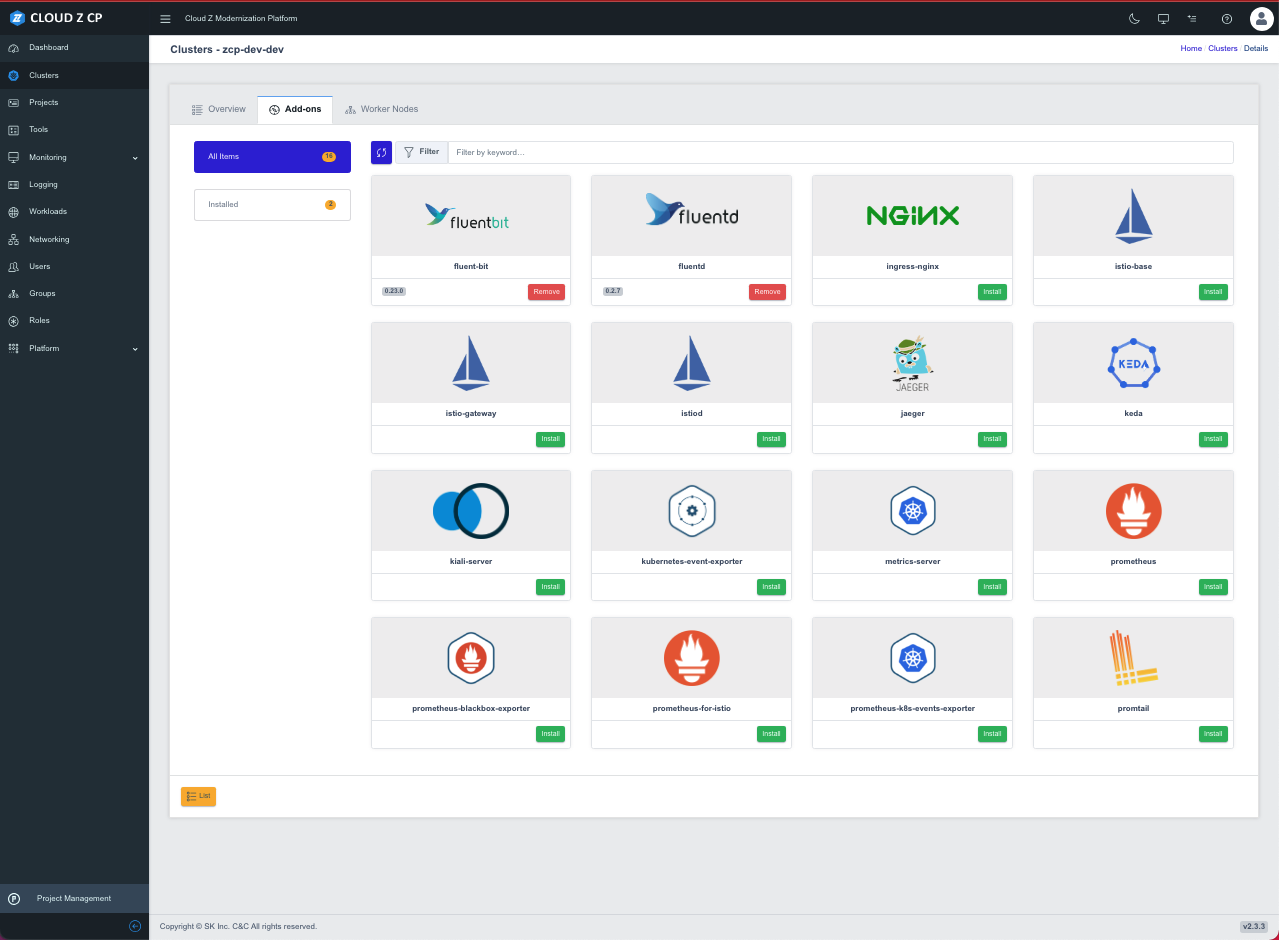
次に、監視に必要なコンポーネントをインストールします。
Fluent-bit
バージョンを選択し、 Save をクリックしてインストールします。
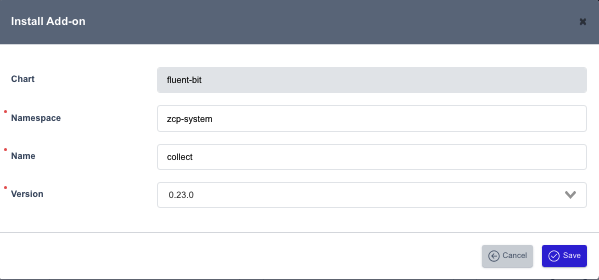
Fluentd
最新のバージョンを選択すると、必要なパラメーターを入力するウィンドウが開きます。インストールを続行するには、 Save をクリックします。
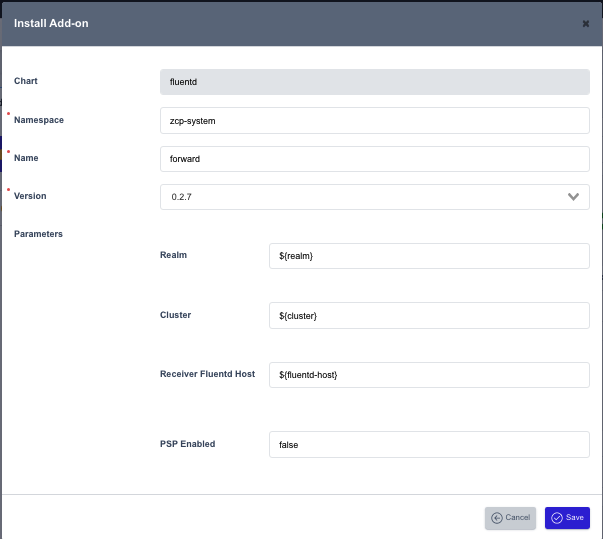
Prometheus
最新のバージョンを選択し、 Save をクリックしてインストールします。
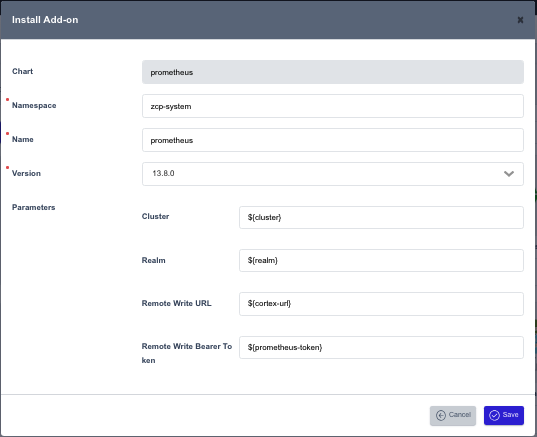
Prometheus-blackbox-exporter
Name を入力し、バージョンを選択して、 Save をクリックしてインストールします。
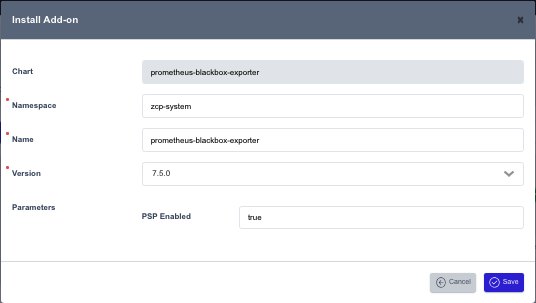
prometheus-k8s-events-exporter
Name を入力し、バージョンを選択して、 Save をクリックしてインストールします。